在Elementor页面构建器中的文本窗口小部件有时被认为是其他WordPress小部件中被低估的。
但是,这对于创建独特的样式至关重要,并且可以帮助您更有吸引力地显示内容。 它为您提供了创建样式化文本和添加图像的直观方法,而无需任何编码知识。
在这篇文章中,我们会告诉你,用实际前amp LES你如何使用文本组件中Elementor实现了博客文章和整页,吸引读者继续阅读高品质内容的演示方案。
文本窗口小部件具有令人难以置信的功能,因为它可以与HTML,短代码以及将图像放置在文本后方的所有内容完美配合。
该elementor文本组件就像是一个标准的WordPress可视化编辑器,您可以添加文本编辑器,然后编辑,风格,集排版设置,文本的对齐方式。 更听上去很像前amp文件是一个简单的文字处理软件,如Microsoft Office。 您只需要知道这些工具在哪里以及如何使用它们来创建令人愉悦的页面即可。
这篇文章的范围将涵盖:
Elementor文本小部件可帮助您转换内容设置,例如字体粗细,高度,字母间距对齐以及许多其他设置。
Elementor文本小部件工具及其作用
创建一个包含两个部分的新帖子,然后单击“编辑文本编辑器”部分的右蓝色角,该区域的设置区域将在最左角弹出,如下所示。
在这里,您可以看到内容的所有可访问设置。 您可以使用三个主要选项来控制文本设置。
- 内容
- 样式
- 高级
单击“内容”选项卡时,您还将找到带有可视和文本选项卡的标准WordPress编辑器区域;在这里,您可以插入媒体文件和其他几个选项来编辑文本。
输入文字后,突出显示一段文字即可更改其格式,即将其更改为标题,副标题或常规段落文字。 单击段落选项卡时,将弹出所有其他可用选项,并且您可以从可用选项中选择不同的标题,段落或内容类型。
您还可以通过单击并拖动宽度区域来控制面板宽度区域。
要预览您的作品在前端的外观,请单击预览按钮以查看内容的预览。
完成更改文本格式后,下一个阶段是转到样式区域,您可以在其中控制内容的对齐方式。 本部分将使您能够将内容左右对齐。
接下来是用于文本颜色的选项,您可以在其中为内容文本设置所需的颜色。
下一个选项是版式,它使您可以为内容设置所需的字体样式,大小和粗细。
在左侧菜单屏幕的底部,您会看到一个名为“ Drop Cap”的选项卡。
首字下沉会将该段落中第一个字母的字体大小增加到两个文本lign的大小。 它使nw段落的开头看起来大胆而独特。
您只需要滑动此选项卡即可激活首字下沉外观。
转换选项卡允许您使用大写,小写或大写等选项更改文本大小写。
行高允许您减小行之间的间距,字母间距可以增大或减小字母之间的间距。
高级选项卡带有填充和边距设置,您可以在其中调整内容的填充区域。
如何在Elementor文本小部件中将文本划分为列
使用Elementor专业版文本小部件,您可以将文本转换为两列或最多10列。 您还可以设置列宽或将文本左对齐或对齐。
在这里,我们将文本分为两列。 列间距选项允许您在它们之间设置一些空间,以使您的工作看起来整洁而鲜明。
为此,请点击样式标签>列>您最多可以设置10列。
接下来,您可以使用列间距选项调整列宽。
如何使用文本小部件在图像周围包裹文本
使用Elementor文本小部件可以很容易地在图像周围包裹文本。
这是怎么做。
在该部分中添加一些文本,然后在文本中也添加媒体。
单击图像以调出图像的显示选项。
您可以选择在图像周围对齐文本的方式,并根据需要调整对齐方式。
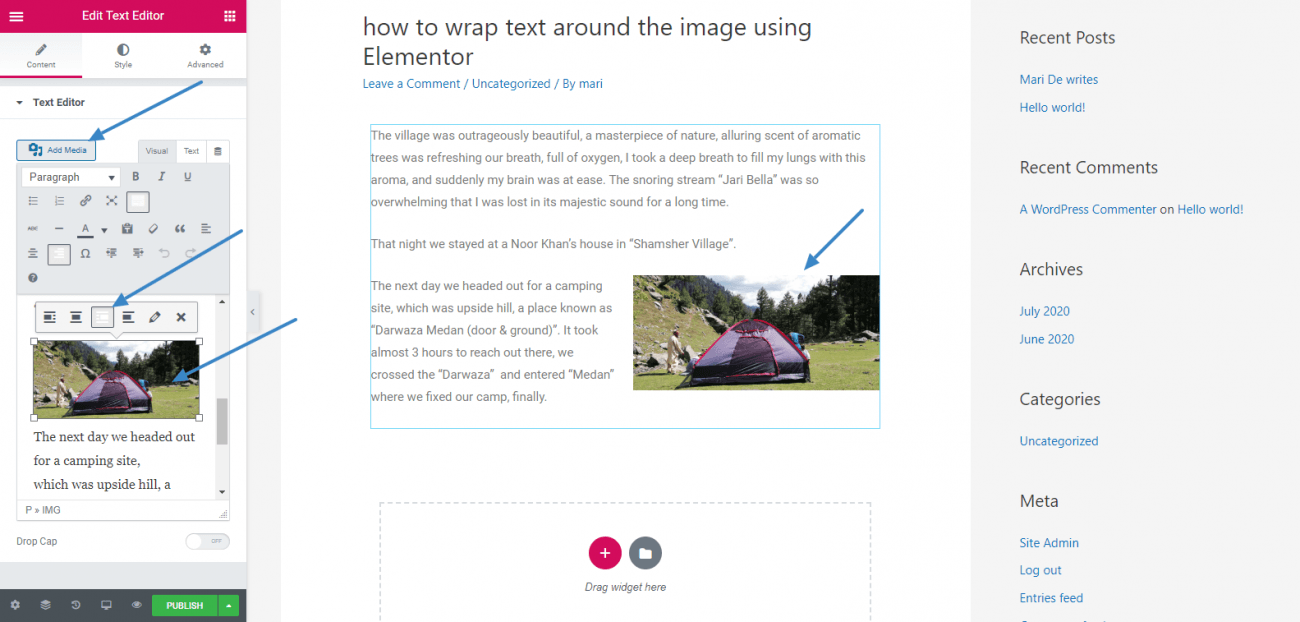
结论
Elementor可帮助您为博客文章或页面制作独特的内容显示或演示。
希望您喜欢阅读本指南。 现在,您可以尝试使用文本小部件,并找到该小部件可以为您带来的奇迹。


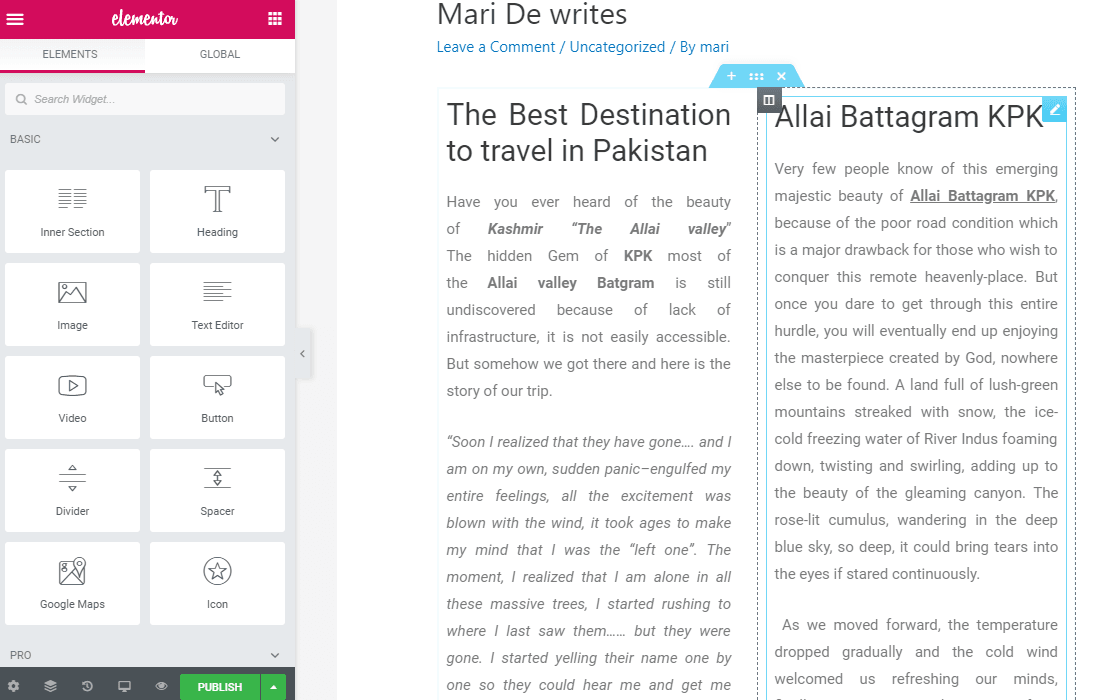
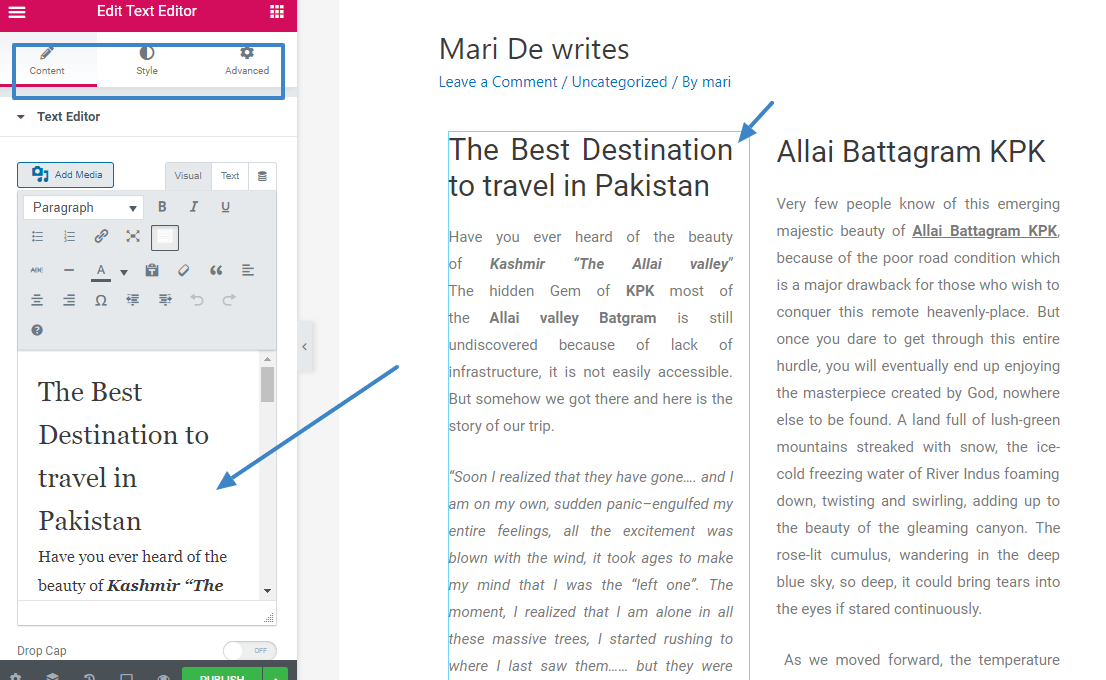
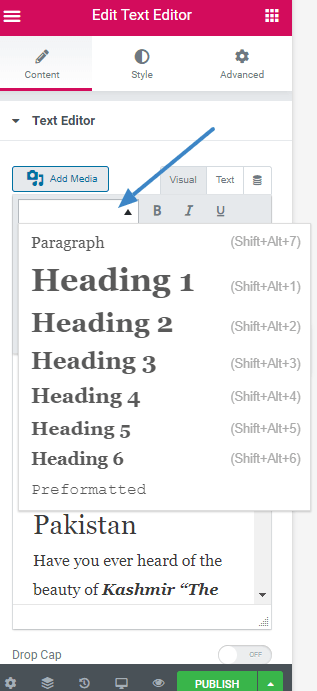
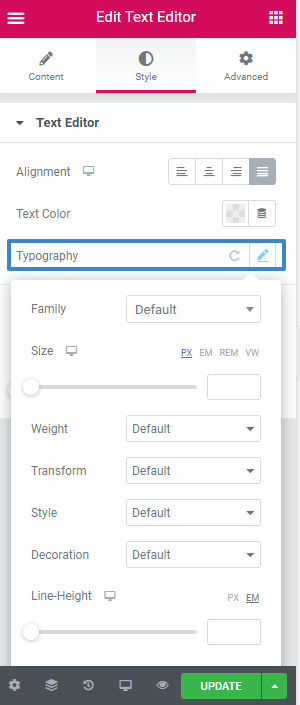
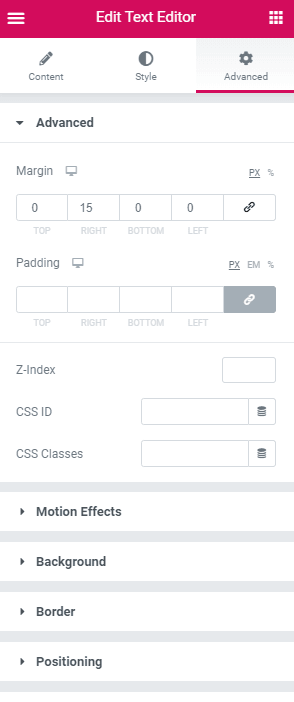
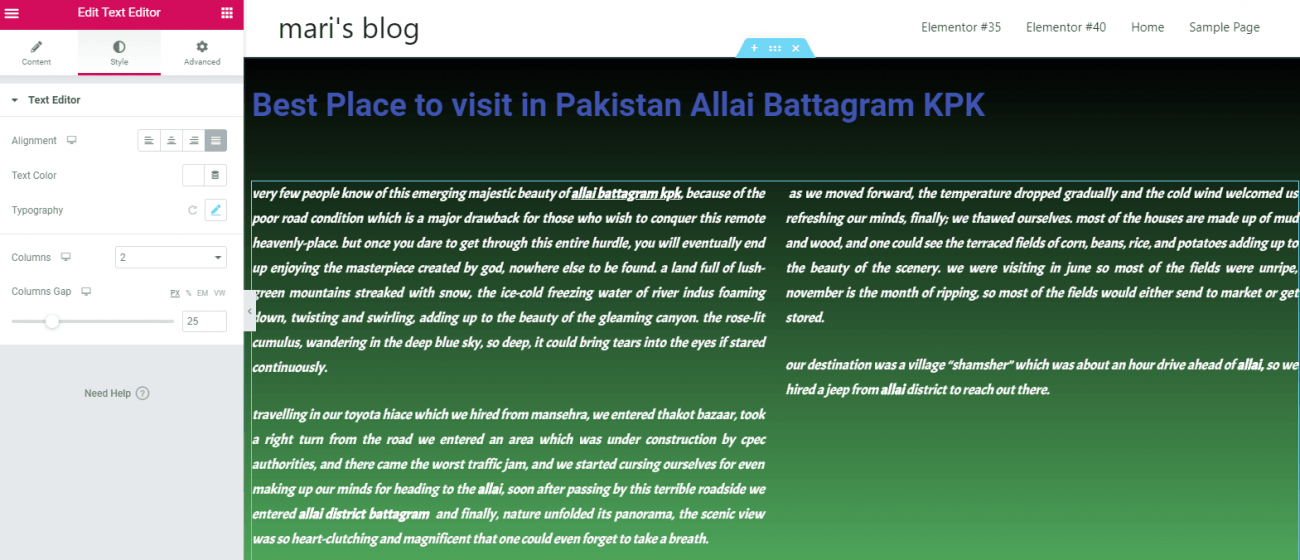





编辑器中的文本是文本上的交织文本,我不知道如何解决
嗨,所有可能导致背景和文字出现问题的选项都在“高级”选项卡中。 仔细检查边距和填充选项。 重置所有内容进行测试。
C'è un modo per gestire lo spazio tra i paragrafi?
Mi sembra assurdo che Elemento non lo preveda。 Soprattutto alla fine del paragrafo, trovo assurdo che venga aggiunto dello spazio che non si può controllare。 格拉齐
嗨,对于间距,您可以使用文本小部件自定义边距或Elementor分隔符。
Grazie Mille per la risposta,意向书和《 al paragrafo e l'altro》。 根据意图,以连续的方式进行连续的脚本输入。 E quindi lo spazio che il文本小部件mette dopo l'ultimo paragrafo(按字母顺序排列的小部件为零零位和部分内部模数。Quelli sono incontrollabili credo, Aggiunta CSS。
Bonjour, j'essaie de changer la couleur du texte de l'éditeur de texte via style->couleur du texte, est-ce une anomalie ou bien je fais quelque 选择了 qui ne va pas ? 慈悲为怀
嗨,这是正确的方法,如果它不起作用,那可能是因为某些东西干扰了此颜色设置,可能是您主题中的 CSS。
更新, je cherche comment faire pour changer la taille du titre d'une page, merci d'avance
戴夫·洛珀
Bonjour,
Je voudrais justifier le texte mais je ne ne trouve pas cette 选项。
Pourriez vous m'indiquer comment faire svp ? 前程似锦
_
你好,
您需要加载其他丰富的编辑器工具才能访问该按钮或使用 Elementor 的“样式”选项卡。
如果我想使图像变圆我看不到以这种方式编辑它的选项怎么办?
你好,
圆形图像是使用边框半径选项制作的。 此选项不适用于文本小部件中添加的图像,您需要一个单独的图像块
你好,wenn ich ein Bild in den Text wie beschrieben einfüge im Texteditor, dann funktioniert das grundsätzlich。 Nur die Intensität liegt bei ca。 30%。 Sie so aus, als wenn ich bei einem Hintergrundbild die Intensität verringert hätte。 Finde auch keinen Punkt, das zu ändern。 Woran kann das liegen?
嗨,你的意思是你的主题会自动改变不透明度吗?
Ola, excelente conteudo, gostaria se puder me auxiliar com problema que nao estou conseguindo resolver. eu estou tentando colocar um caixa editor de texto com o elementor para que eu possa fazer um conteudo de artigo sobre uma categoria de produtos diferentes, ou seja cada conteudo deste texto recem criado so fale assunto pertinente aquela categoria, eu até consegui inserir o 编辑器 e tudo certo, mas o mesmo assunto que coloco no editor, vai para as outras categorias cujo o tema não tem nada a ver, como procedo, será que tem como direcionar via url para categoria? se sim gostaria de uma caminho step by step, desculpe por sou leigo sobre essas coisas ao pé。 Sou muito grato 。 克拉迪奥。